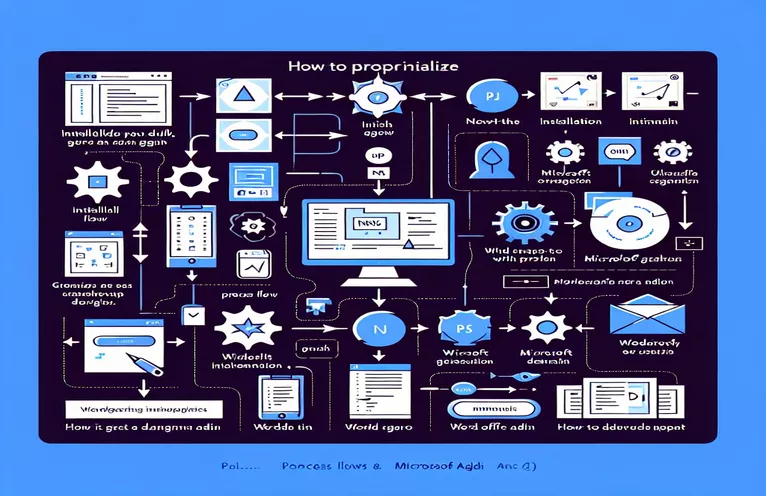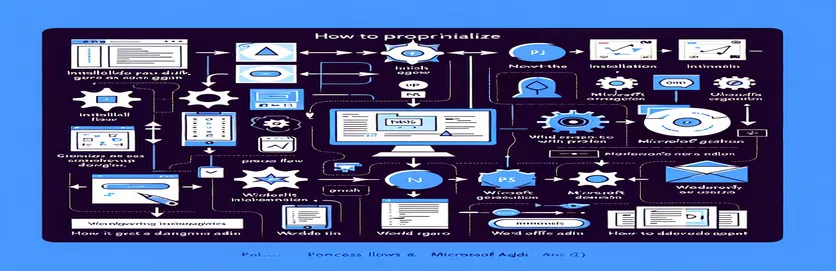Hợp lý hóa việc truy cập dữ liệu cho phần bổ trợ Word của bạn
Hãy tưởng tượng bạn đang phát triển Phần bổ trợ Word Office cần lấy dữ liệu cụ thể từ thư viện tài liệu SharePoint. Khi sử dụng các khung như PnPjs và Microsoft Graph, nhiệm vụ này sẽ rất đơn giản. Nhưng khi quá trình khởi tạo không thành công, mọi thứ có thể nhanh chóng trở nên khó chịu. 🤔
Trong trường hợp của chúng tôi, mục tiêu của chúng tôi là đọc tệp JSON được lưu trữ trong SharePoint để nâng cao khả năng tương tác của người dùng trong phần bổ trợ. Mặc dù PnPjs cung cấp các tính năng tóm tắt thuận tiện để truy cập Microsoft Graph, nhưng việc đặt cấu hình để nó hoạt động trong phần bổ trợ Office lại đặt ra những thách thức riêng.
Vấn đề chính mà chúng tôi gặp phải nằm ở việc thiết lập đúng tiêu đề xác thực cho các yêu cầu API Đồ thị. Mặc dù `authService` của chúng tôi hoạt động như mong đợi nhưng các nỗ lực xác thực mã thông báo hoặc tìm nạp dữ liệu người dùng cơ bản đều dẫn đến lỗi.
Trong bài viết này, chúng ta sẽ khám phá lý do tại sao những sự cố này xảy ra và cung cấp một ví dụ hoạt động để khởi tạo PnPjs và Microsoft Graph. Nếu bạn gặp phải những trở ngại tương tự trong hành trình phát triển của mình thì hướng dẫn này là dành cho bạn. Hãy giải quyết vấn đề từng bước một! 🚀
| Yêu cầu | Ví dụ về sử dụng |
|---|---|
| graphfi() | Được sử dụng để khởi tạo phiên bản Đồ thị PnPjs nhằm tương tác với API Microsoft Graph. Nó đóng vai trò là điểm vào để định cấu hình phần mềm trung gian như xác thực. |
| DefaultInit() | Cung cấp cấu hình mặc định cho PnPjs, đơn giản hóa việc thiết lập cho các trường hợp sử dụng phổ biến. Điều này đặc biệt hữu ích để nhanh chóng triển khai quá trình tích hợp API Đồ thị chức năng. |
| instance.on.auth.replace() | Cho phép logic tùy chỉnh thay thế phần mềm trung gian xác thực mặc định, cho phép chèn thủ công các tiêu đề xác thực, chẳng hạn như mã thông báo. |
| context.headers | Thể hiện các tiêu đề được gửi cùng với yêu cầu API Đồ thị. Đây là nơi tiêu đề `Ủy quyền` có mã thông báo mang được chèn vào. |
| authService.getGraphApiToken() | Phương pháp tùy chỉnh để truy xuất mã thông báo xác thực từ dịch vụ xác thực của bạn. Điều này rất quan trọng để đảm bảo quyền truy cập API an toàn và hợp lệ. |
| acquireTokenSilent() | Là một phần của MSAL.js, phương pháp này truy xuất mã thông báo truy cập từ bộ đệm nếu có, tránh sự tương tác không cần thiết của người dùng. |
| acquireTokenPopup() | Quay trở lại yêu cầu mã thông báo tương tác thông qua cửa sổ bật lên nếu `acquireTokenSilent()` không thành công, đảm bảo người dùng vẫn có thể xác thực khi cần. |
| graph.me() | Lệnh PnPjs để tìm nạp dữ liệu hồ sơ của người dùng đã xác thực từ Microsoft Graph, xác thực chức năng mã thông báo và kết nối API. |
| ...context.headers | Toán tử trải rộng JavaScript được sử dụng để hợp nhất các tiêu đề hiện có với tiêu đề mới, đảm bảo không có dữ liệu nào bị ghi đè khi chèn tiêu đề `Ủy quyền`. |
| async/await | Đảm bảo các hoạt động không đồng bộ, chẳng hạn như truy xuất mã thông báo hoặc lệnh gọi API, được xử lý rõ ràng và theo trình tự, cải thiện khả năng đọc và độ tin cậy. |
Tích hợp hợp lý PnPjs và Microsoft Graph trong Phần bổ trợ Office
Để giải quyết vấn đề đọc tệp JSON từ phần bổ trợ SharePoint dành cho Word, các tập lệnh được cung cấp tận dụng sức mạnh của khung PnPjs và API Microsoft Graph. Giải pháp bắt đầu bằng cách khởi tạo phiên bản `graphfi`. Điều này đóng vai trò là nền tảng cho tất cả các lệnh gọi API tiếp theo, đảm bảo rằng các yêu cầu tới Microsoft Graph được định tuyến và xác thực chính xác. Bằng cách sử dụng cấu hình `DefaultInit()`, nhà phát triển có thể đơn giản hóa quy trình thiết lập của mình trong khi vẫn duy trì tính linh hoạt cho các tùy chỉnh.
Một trong những khía cạnh quan trọng của việc triển khai này là việc sử dụng phương thức `on.auth.replace`. Điều này thay thế cơ chế xác thực mặc định, cho phép đưa mã thông báo truy cập động vào tiêu đề yêu cầu. Cách tiếp cận này đảm bảo quyền truy cập an toàn và hợp lệ vào API Đồ thị bằng cách tìm nạp mã thông báo thông qua `authService` tùy chỉnh. Điều này đặc biệt hữu ích trong các tình huống doanh nghiệp nơi quy trình xác thực có thể yêu cầu tuân thủ các giao thức bảo mật cụ thể. 🔐
Việc bao gồm các phương thức xử lý mã thông báo như `acquireTokenSilent()` và `acquireTokenPopup()` đảm bảo rằng xác thực vừa thân thiện với người dùng vừa mạnh mẽ. Các phương pháp này cho phép phần bổ trợ hoạt động liền mạch, truy xuất mã thông báo từ bộ nhớ đệm hoặc chỉ nhắc người dùng khi cần thiết. Ví dụ: hãy tưởng tượng một người quản lý nhân sự cần tạo báo cáo nhân viên trong Word. Phần bổ trợ có thể âm thầm xác thực ở chế độ nền, đảm bảo trải nghiệm của người quản lý không bị gián đoạn. Điều này làm cho giải pháp có thể mở rộng và hiệu quả cao. 🚀
Cuối cùng, việc tích hợp các lệnh kiểm tra API như `graph.me()` là vô giá để gỡ lỗi và xác thực chức năng mã thông báo. Bước này đảm bảo luồng xác thực hoạt động chính xác trước khi đi sâu vào các thao tác phức tạp hơn như đọc tài liệu SharePoint. Bằng cách kết hợp tính mô-đun và các phương pháp hay nhất, các tập lệnh này cung cấp một khuôn khổ rõ ràng và có thể tái sử dụng để giải quyết các thách thức tương tự. Cho dù bạn đang xây dựng một phần bổ trợ cho mục đích sử dụng cá nhân hay triển khai các giải pháp trên toàn doanh nghiệp, thiết lập này đều đảm bảo cả tính linh hoạt và độ tin cậy.
Cách khởi tạo PnPjs và truy cập Microsoft Graph trong Phần bổ trợ Word Office
Giải pháp này trình bày cách định cấu hình PnPjs để sử dụng trong Phần bổ trợ Office, tập trung vào mô-đun tập lệnh phụ trợ và tích hợp với Microsoft Graph.
// Import necessary modules from PnPjsimport { graphfi } from "@pnp/graph";import "@pnp/graph/users"; // For accessing user dataimport { DefaultInit } from "@pnp/graph/presets/all";// Authentication Service Integrationclass AuthService {async getGraphApiToken(authority) {// Replace this with your actual token fetch logicreturn { accessToken: "your-access-token" };}}// Main configuration classclass GraphConfig {constructor(authService) {this.authService = authService;this.graph = null;}async initialize() {this.graph = graphfi().using(DefaultInit(), (instance) => {instance.on.auth.replace(async (url, context) => {const tokenResponse = await this.authService.getGraphApiToken("your-authority");if (!tokenResponse) {console.error("Token retrieval failed");return;}context.headers = {...context.headers,Authorization: `Bearer ${tokenResponse.accessToken}`};});});}async testTokenValidity() {try {const userInfo = await this.graph.me();console.log("User info:", userInfo);} catch (error) {console.error("Token is not valid:", error);}}}// Usage exampleconst authService = new AuthService();const graphConfig = new GraphConfig(authService);await graphConfig.initialize();await graphConfig.testTokenValidity();
Phương pháp thay thế: Sử dụng MSAL để quản lý mã thông báo và khởi tạo PnPjs
Phương pháp này sử dụng thư viện MSAL.js để quản lý mã thông báo xác thực và tích hợp chúng vào PnPjs để truy cập API Đồ thị.
// Import necessary modulesimport * as msal from "@azure/msal-browser";import { graphfi } from "@pnp/graph";import "@pnp/graph/users";// MSAL Configurationconst msalConfig = {auth: {clientId: "your-client-id",authority: "https://login.microsoftonline.com/your-tenant-id",redirectUri: "your-redirect-uri"}};// Initialize MSAL clientconst msalClient = new msal.PublicClientApplication(msalConfig);// Acquire token silently or interactivelyasync function getToken() {try {const response = await msalClient.acquireTokenSilent({scopes: ["https://graph.microsoft.com/.default"]});return response.accessToken;} catch (error) {if (error instanceof msal.InteractionRequiredAuthError) {const response = await msalClient.acquireTokenPopup({scopes: ["https://graph.microsoft.com/.default"]});return response.accessToken;}throw error;}}// Initialize PnPjs with MSAL tokenconst graph = graphfi().using((instance) => {instance.on.auth.replace(async (url, context) => {const token = await getToken();context.headers = {...context.headers,Authorization: `Bearer ${token}`};});});// Test APIasync function testApi() {try {const user = await graph.me();console.log("User info:", user);} catch (error) {console.error("API call failed:", error);}}// Execute testtestApi();
Tối ưu hóa xác thực và truy xuất dữ liệu trong phần bổ trợ Office
Mặc dù thách thức chính xoay quanh việc khởi tạo PnPjs và tích hợp nó với Microsoft Graph, một khía cạnh quan trọng không kém là quản lý xác thực một cách an toàn và hiệu quả. Đối với Phần bổ trợ dành cho Office, việc sử dụng thư viện MSAL.js sẽ đơn giản hóa việc thu thập mã thông báo, đặc biệt là khi xử lý các tình huống nhiều bên thuê hoặc doanh nghiệp. MSAL cung cấp các phương pháp để hợp lý hóa việc xác thực người dùng, giảm nhu cầu về các dịch vụ phụ trợ phức tạp, điều này rất quan trọng khi triển khai các phần bổ trợ Word nhẹ. 🔑
Một yếu tố quan trọng khác cần cân nhắc là xử lý trạng thái lỗi và hết hạn mã thông báo. Phần bổ trợ Office hoạt động trong môi trường có giới hạn thời gian và chính sách bảo mật nghiêm ngặt. Để duy trì sự tin cậy của người dùng và bảo mật dữ liệu, việc triển khai cơ chế thử lại đối với các yêu cầu mã thông báo không thành công hoặc lệnh gọi API Đồ thị là điều cần thiết. Điều này đảm bảo phần bổ trợ vẫn hoạt động ngay cả khi gặp sự cố gián đoạn mạng hoặc mã thông báo hết hạn, nâng cao độ tin cậy tổng thể của giải pháp. Ví dụ: một nhân viên truy cập tài liệu trong thời gian máy chủ ngừng hoạt động vẫn có thể xem dữ liệu được lưu trong bộ nhớ đệm hoặc thử tìm nạp lại một cách liền mạch. 🚀
Cuối cùng, hiệu suất truy xuất dữ liệu SharePoint là một yếu tố quan trọng cần cân nhắc. Vì phần bổ trợ dựa vào API bên ngoài nên việc tối ưu hóa lệnh gọi để giảm độ trễ là rất quan trọng. Các kỹ thuật như yêu cầu theo đợt hoặc sử dụng thuộc tính chọn lọc của API Đồ thị giúp chỉ tìm nạp dữ liệu cần thiết, giảm thời gian tải và mức sử dụng băng thông. Cho dù đọc tệp JSON hay tìm nạp dữ liệu người dùng, những tối ưu hóa này đều giúp phần bổ trợ hoạt động nhanh hơn và phản hồi nhanh hơn, ngay cả trong môi trường có nhu cầu cao.
Các câu hỏi thường gặp về việc tích hợp PnPjs và Microsoft Graph
- Là gì graphfi() dùng để làm gì?
- graphfi() khởi tạo phiên bản Đồ thị PnPjs, cho phép tương tác với API Microsoft Graph.
- Làm cách nào để tiêm mã thông báo bằng cách sử dụng on.auth.replace?
- các on.auth.replace phương pháp này cho phép bạn thay thế luồng xác thực mặc định bằng logic tùy chỉnh để chèn mã thông báo vào tiêu đề yêu cầu.
- làm gì DefaultInit() cung cấp?
- DefaultInit() đơn giản hóa cấu hình cho PnPjs, cung cấp các giá trị mặc định dựng sẵn cho các trường hợp sử dụng thông thường.
- MSAL xử lý các yêu cầu mã thông báo im lặng như thế nào?
- acquireTokenSilent() lấy mã thông báo từ bộ đệm mà không cần sự tương tác của người dùng, đảm bảo hoạt động liền mạch.
- Lợi ích của việc gửi yêu cầu API theo đợt là gì?
- Việc kết hợp với PnPjs giúp giảm số lượng lệnh gọi API, cải thiện hiệu suất và giảm độ trễ cho các hoạt động truy xuất dữ liệu.
Tích hợp liền mạch giữa PnPjs và Microsoft Graph
Việc thiết lập PnPjs một cách hiệu quả trong Phần bổ trợ Office sẽ đảm bảo rằng ứng dụng của bạn sẵn sàng tìm nạp dữ liệu và tương tác với Microsoft Graph một cách an toàn. Khung này đơn giản hóa việc xử lý nội dung SharePoint và dữ liệu người dùng trong khi ưu tiên bảo mật và hiệu suất. Thực hiện đúng là rất quan trọng cho độ tin cậy.
Bằng cách làm theo các bước và ví dụ được cung cấp, nhà phát triển có thể giải quyết các sự cố phổ biến như lỗi xác thực và tối ưu hóa phần bổ trợ của họ để có trải nghiệm người dùng tốt hơn. Với những công cụ này và các biện pháp thực hành tốt nhất được áp dụng, Phần bổ trợ Word của bạn có thể trở thành một công cụ mạnh mẽ giúp tăng năng suất cho doanh nghiệp. 🛠️
Nguồn và tài liệu tham khảo để triển khai PnPjs trong phần bổ trợ Office
- Tài liệu PnPjs chính thức - Hướng dẫn toàn diện để tích hợp PnPjs vào các ứng dụng. Truy cập Tài liệu PnPjs
- Tổng quan về API đồ thị của Microsoft - Tài liệu tham khảo chi tiết về điểm cuối API đồ thị và cách sử dụng chúng. Tìm hiểu về API đồ thị của Microsoft
- Tài liệu thư viện MSAL.js - Hướng dẫn quản lý xác thực trong ứng dụng JavaScript. Khám phá Tài liệu MSAL.js
- Ví dụ về quyền truy cập tệp SharePoint JSON - Thông tin chi tiết về cách đọc dữ liệu từ thư viện SharePoint. Đọc tài nguyên dành cho nhà phát triển SharePoint
- Hướng dẫn dành cho nhà phát triển Phần bổ trợ Office - Hướng dẫn xây dựng và tích hợp Phần bổ trợ Word Office. Truy cập Tài liệu bổ trợ Office